亲爱的游戏迷们,是不是觉得硬盘空间越来越紧张,游戏库里的游戏越来越多,而有些游戏已经不再吸引你啦?别担心,今天就来教你怎么轻松卸载游戏,让你的电脑焕然一新!
一、游戏卸载大作战,第一步:找到你的游戏
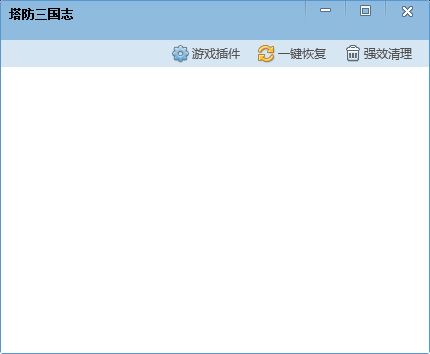
想象你的电脑就像一个巨大的游戏仓库,里面摆满了各种游戏。现在,我们要开始一场大扫除,把那些不再喜欢的游戏清理出去。首先,你得找到它们!
1. 打开你的游戏平台:无论是Steam、Origin、Wegame还是EPIC,这些游戏平台就像你的游戏仓库大门,打开它,你就能看到里面所有的宝贝。
2. 浏览你的游戏库:在游戏库中,你会看到所有安装的游戏。找到那个你想要卸载的小家伙,它可能藏在角落里,也可能被其他游戏挤到了边缘。
3. 点击它,选中它:用鼠标左键点击那个游戏,选中它,就像在仓库里找到了你想要整理的物品。
二、游戏卸载大作战,第二步:开始行动
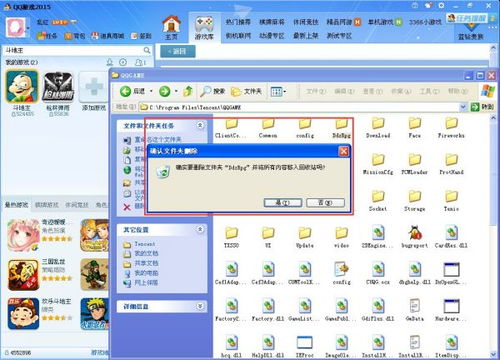
找到了目标,接下来就是行动的时候啦!
1. 右键点击,选择卸载:选中游戏后,右键点击,你会看到一系列选项,其中肯定有一个是“卸载”或者“解除安装”。
2. 确认卸载:点击卸载后,系统可能会弹出一个确认框,问你是否确定要卸载这个游戏。这时候,勇敢地点击“是”或者“确定”,让游戏开始它的“旅行”。
三、游戏卸载大作战,第三步:清理战场
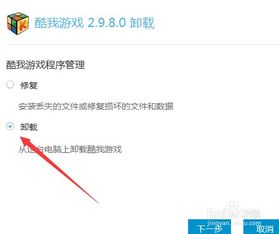
游戏卸载完毕,但我们的任务还没有完成。接下来,我们要清理战场,确保没有留下任何痕迹。
1. 删除游戏目录:打开文件资源管理器,找到游戏安装的目录,右键点击,选择“删除”。就像把一个玩具从玩具箱里拿走一样简单。
2. 清除游戏相关文件:有些游戏可能会在系统其他地方留下文件,比如C:\\Program Files (x86)或者C:\\ProgramData。打开这些文件夹,找到游戏的相关文件,也把它们删除。
3. 清除注册表项:注册表是电脑的一个神秘之地,里面记录了电脑的很多信息。有时候,游戏可能会在注册表中留下痕迹。打开注册表编辑器,找到与游戏相关的条目,删除它们。
四、游戏卸载大作战,第四步:检查成果
完成以上步骤后,你的游戏应该已经被彻底卸载了。现在,让我们来检查一下成果。
1. 打开游戏平台:再次打开你的游戏平台,看看那个游戏是否还在游戏库中。
2. 检查硬盘空间:打开电脑的“此电脑”或者“我的电脑”,看看硬盘空间是否有所增加。
3. 运行系统清理工具:有些系统清理工具可以帮助你进一步清理电脑,释放更多空间。
五、游戏卸载大作战,第五步:经验
经过这次游戏卸载大作战,你不仅清理了电脑,还学到了很多新技能。下次再遇到类似的清理任务,你就能轻松应对了。
1. 备份重要文件:在卸载游戏之前,记得备份重要文件,以防万一。
2. 定期清理:定期清理电脑,让你的电脑始终保持最佳状态。
3. 选择合适的游戏:在安装新游戏之前,先考虑一下是否真的需要它,避免浪费空间。
亲爱的游戏迷们,现在你已经成为了一名游戏卸载高手!希望这篇文章能帮助你轻松清理电脑,让你的游戏之旅更加顺畅!
